索尼笔记本重装系统(安装系统),本文教你索尼笔记本怎样重装系统(安装系统)
Windows 7,中文名称视窗7,是由微软公司(Microsoft)开发的操作系统,内核版本号为Windows NT 6.1。Windows 7可供家庭及商业工作环境:笔记本电脑 、平板电脑 、多媒体中心等使用。和同为NT6成员的Windows Vista一脉相承,Windows 7继承了包括Aero风格等多项功能,并且在此基础上增添了些许功能。
我们晓得,无论是我们的笔记本还是台式电脑,在使用时间长了之后,都会出现这样或那样的问题,用户会通过重装一下系统来解决问题。索尼笔记本也是不例外,如果遇到了“石头碰到了脚”该怎么办呢?为此,小编就将索尼笔记本重装系统的方法告诉大家。
作为信息时代的我们,对笔记本这些电子产品可以说是接触到很多很多,说到笔记本我们应该都知道索尼笔记本,它自推出以来,以其时尚的外观和独特的体验一直深受大家认可,不过尽管使用的用户很多,但是知道重装系统的用户,却不多,纳尼?为此,小编就给大家介绍索尼笔记本重装系统的方法了。
索尼笔记本重装系统
准备工作:
1、做好电脑重要文件的备份
2、4G左右的U盘,制作U盘PE启动盘
3、系统镜像:索尼笔记本系统下载
4、U盘启动设置
做好U盘启动盘,使用WinRAR等工具把索尼系统镜像中的gho文件解压到U盘GHO下
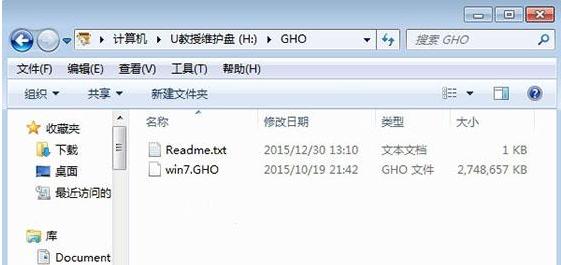
索尼笔记本图-1
插入U盘,重启按F11选择从介质(USB设备)启动,F11没反应尝试F12/ESC/assist键
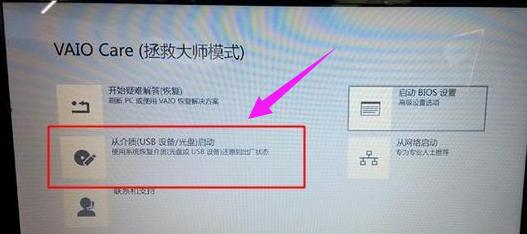
笔记本图-2
启动到U盘主菜单,选择【02】回车启动pe系统
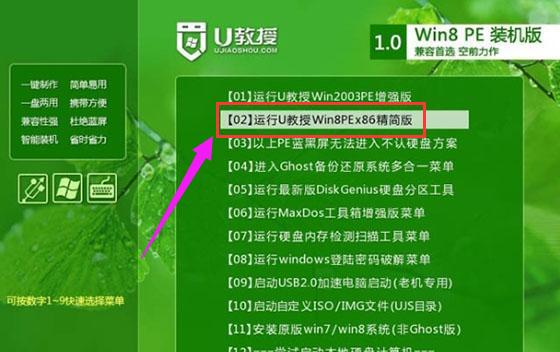
重装系统图-3
在桌面上打开PE一键装机工具,保持默认的设置即可,选择安装到C分区,确定
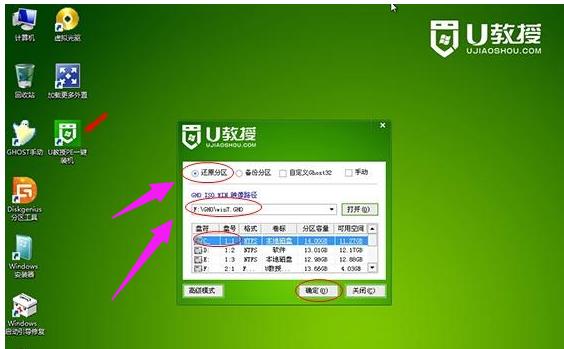
笔记本图-4
这个界面是执行系统的解压操作
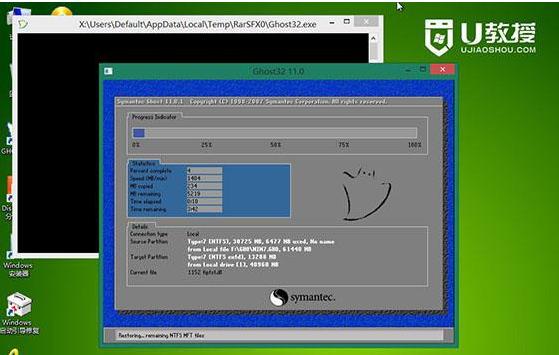
重装系统图-5
解压完成后,重启电脑,开始进行系统的安装

索尼笔记本图-6
最后启动全新的系统,完成系统重装。

笔记本图-7
以上就是索尼笔记本重装系统的操作方法了。
Windows 7简化了许多设计,如快速最大化,窗口半屏显示,跳转列表(Jump List),系统故障快速修复等。Windows 7将会让搜索和使用信息更加简单,包括本地、网络和互联网搜索功能,直观的用户体验将更加高级,还会整合自动化应用程序提交和交叉程序数据透明性。